Een sneltoets toewijzen aan een stijl in Word

Alinea- en tekenstijlen in Word maken deel uit van de basisstructuur van elk document dat u in Word maakt. Wanneer u de ingebouwde stijlen of aangepaste stijlen gebruikt die u hebt gemaakt, kunt u het toetsenbord gebruiken om de stijlen snel toe te passen op uw inhoud.
Sneltoetsen kunnen op alinea- en tekenstijlen worden toegepast. Als u stijlen wilt toepassen met behulp van het toetsenbord, kunt u sneltoetsen toewijzen aan stijlen. Als het tabblad 'Startpagina' momenteel niet het actieve tabblad is, klikt u op het tabblad 'Startpagina' om het te activeren.
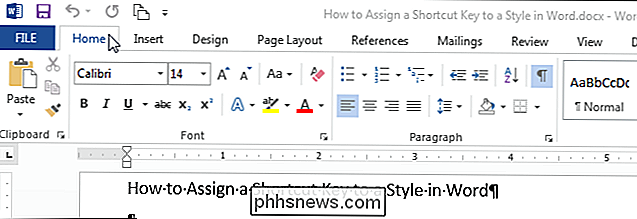
Klik in het gedeelte 'Stijlen' van het tabblad 'Startpagina' op de knop 'Stijlen' in het onderste tabblad. rechterhoek van het gedeelte.
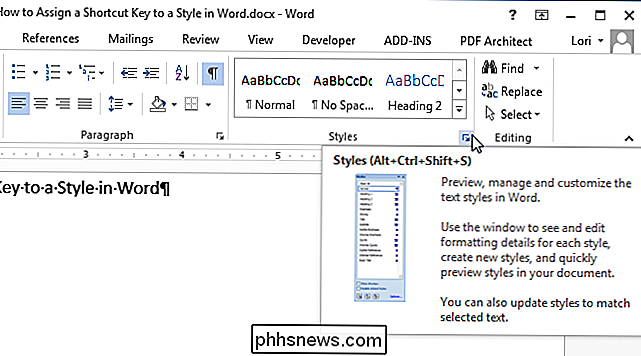
Het deelvenster "Stijlen" wordt weergegeven. Wanneer u de muisaanwijzer op een stijl plaatst, worden de indelingsdetails voor de stijl weergegeven in een pop-upvenster.
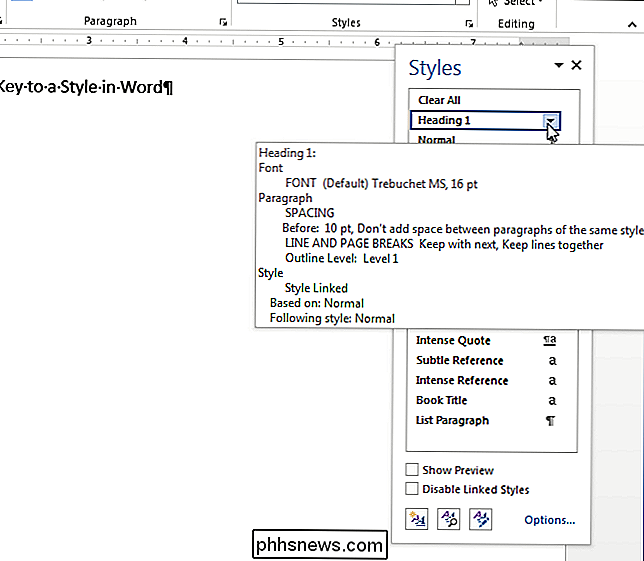
Klik op de pijl omlaag in de stijl en selecteer "Modify" in het vervolgkeuzemenu.
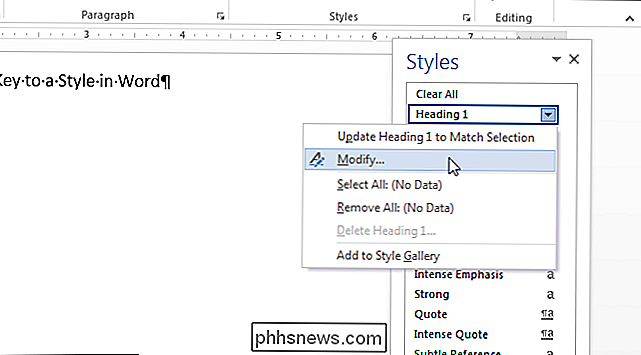
Op de "Modify Style" "Dialoogvenster, klik op de knop" Formaat "in de linkerbenedenhoek en selecteer" Sneltoets "in het pop-upmenu.
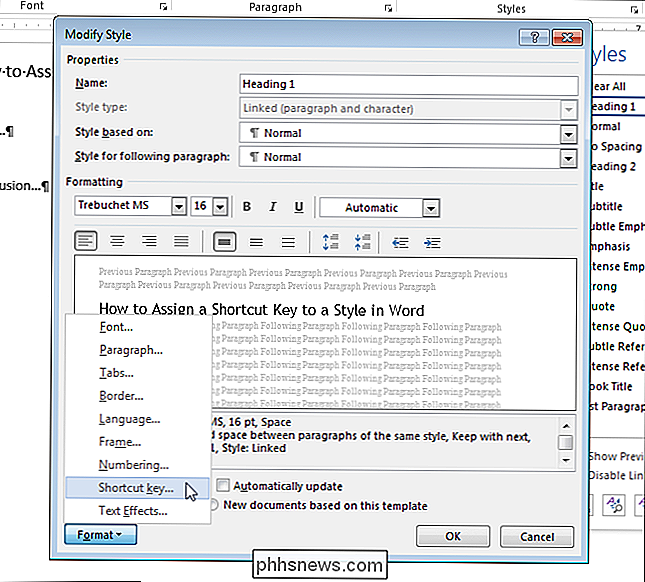
Klik in het tekstvak" Druk nieuwe sneltoets in ", druk op de gewenste Shorcut-toetscombinatie gebruiken om deze stijl toe te passen en klik op "Toewijzen".
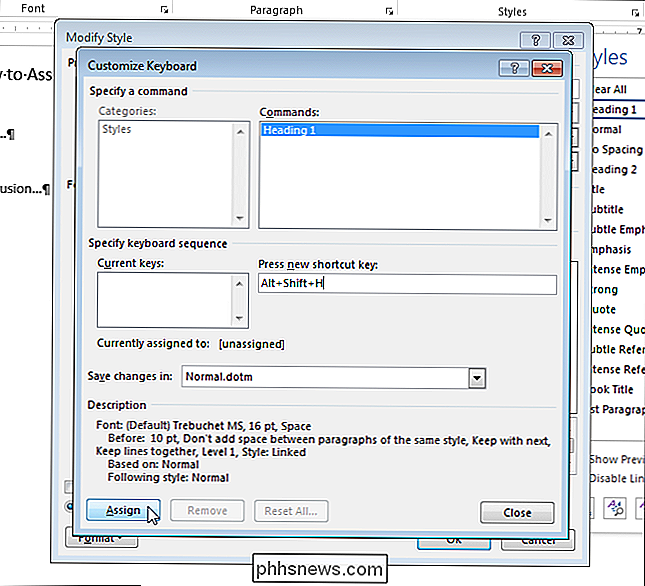
OPMERKING: als u op een sneltoets drukt die al aan een andere functie is toegewezen, vertelt Word u welke functie de toetscombinatie "Momenteel toegewezen aan" is. Voer een andere sneltoetscombinatie in.
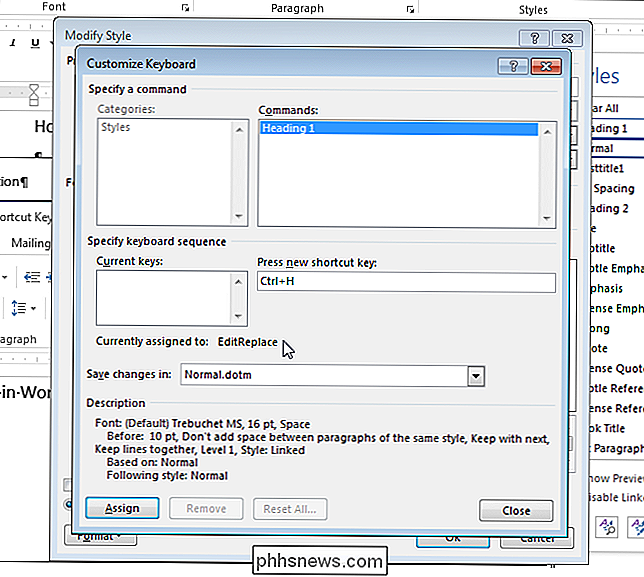
De gekozen sneltoetscombinatie wordt toegevoegd aan de lijst "Huidige toetsen". Klik op "Sluiten".
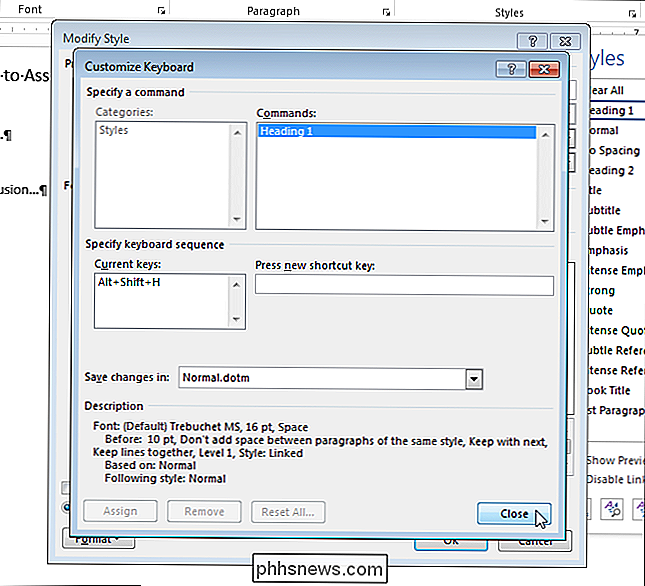
U keert terug naar het dialoogvenster "Stijl wijzigen". Klik op "OK" om het te sluiten.
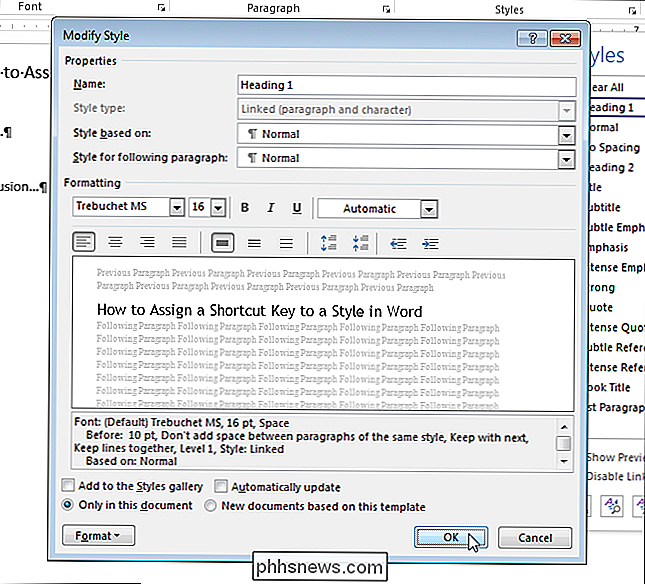
Klik op de knop "X" in de rechterbovenhoek van het venster om het venster "Stijlen" te sluiten.
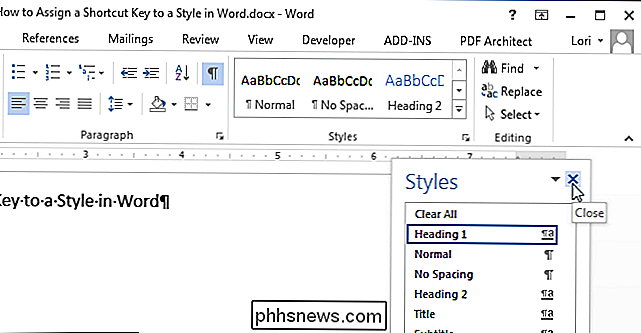
U kunt nu de sneltoetscombinatie gebruiken die u hebt toegewezen aan de stijl overal waar u het wilt toepassen.

Hoe u uw thuisnetwerk eenvoudig kunt uitbreiden met Powerline Networking
Het aanleggen van nieuwe kabels en het fysiek uitbreiden van uw thuisnetwerk in bestaande constructie is in het beste geval een gedoe en in het slechtste geval een nachtmerrie. U hoeft geen kabel te vissen en de droge weg op te scheuren om een nieuwe kabel te gebruiken; u kunt de elektrische bedrading van uw huis gebruiken als een snel thuisnetwerk.

De Launcher van Unity Desktop onder aan uw scherm verplaatsen op Ubuntu 16.04
Ubuntu 16.04 LTS bevat een langverwachte functie: u kunt nu het opstartprogramma van de Unity-desktop naar jouw scherm. Het is niet meer aan de linkerkant van uw scherm vergrendeld. Voor deze optie is echter een terminalopdracht of tweaking-tool vereist, omdat dit niet wordt aangeboden in het normale venster met systeeminstellingen van Ubuntu.



